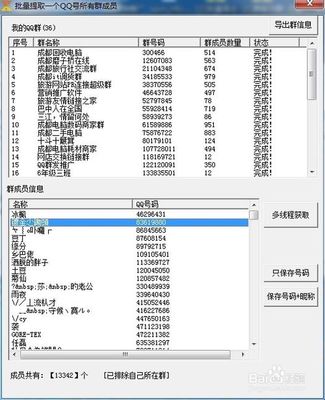打开BRMComposer.EXE可执行程序(点此下载),你就会看到百阅制作工具主界面。主界面左边是章节列表,中间区域为正文输入栏,右侧为基本信息和预览提示区域。使用右上方的选项框,可以取消基本信息和预览提示区域,以此获得更大的正文输入空间。

第二步 添加章节
按下工具栏第三个按钮,可以添加一个章节。一本书至少有一个章节,只有章节正文可以被显示在你制作的电子书里,章节之外没有任何信息可以被浏览。工具栏第四个按钮是删除章节,用于删除多余不用的章节
第三步 修改书名
有两个地方可以修改你要制作的电子书的名字,在基本信息的第一行,单击即可修改;或者在章节列表的根节点处单击,也可以修改书的名字。
第四步 修改章节名称
在章节列表的章节名称处,第N章节的默认名称为“·第N章”。如果认为不合适,可以单击,并且修改为合适的文字内容,即可完成修改章节名称的工作。
第五步 完善基本信息
在右侧基本信息栏中,最好完善除了书名之外的,比如作者、类型、制作者等等其他信息,以便读者和发布网站对电子书进行归类整理。
第六部 制作正文
下面可以在左侧单击某一章节的节点,然后将本章节的正文内容粘贴到中间正文输入栏中。注意正文的第一行为该章节的标题,是不能被编辑的,所以章节正文总是从第二行开始的。如果希望对进行的正文编辑进行保存,只需要单击其他章节节点,即可保存本章节正文内容。
第七步 插入图片
BRM电子书支持图文混排的效果,你可以将光标移动到你希望插入图片的位置,然后单击工具栏第六个图标,一个图片文件选择对话框就被弹出,下面选择要插入的图片,单击“打开”,即可插入图片到光标位置。注意事项有:请不要插入尺寸和文件体积过大的图片,否则将对手机浏览BRM文件造成困难;另外插入图片的位置最好是一个空白行的行首,如果不是的话,制作工具会自动在光标位置处插入一个空白行,再将图片插入到这个位置。
(预览图片插入的位置和图片内容效果)
第八步 完成制作
单击工具栏最右边一个图标,即可看“另存为”对话框,这个对话框可以选择文件保存的路径和文件名,这就是生成的BRM文件的了。注意生成过程会持续一段时间,时间长短随制作电子书的体积不同而不同。生成的文件有封面JPG文件(用于上传到百阅网站)、BRM文件(用于手机阅读)、XML文件(用于下次使用制作工具打开这本书,继续修改和编辑)。生成文件最好不要放在含有空格和中文的路径下。
 爱华网
爱华网